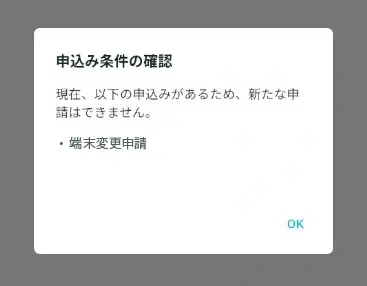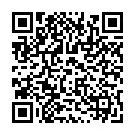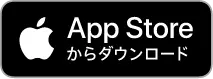JAC 웹 사이트 다국어 정보
JAC 웹사이트는 AI 자동 번역(기계 번역)을 채택합니다. 기계 번역이므로 반드시 정확한 번역이 아닐 수 있습니다.
자동 번역(기계 번역) 기능에 대해
- 웹 사이트를 열람할 때 사용하고 있는 단말기의 언어 설정에 따라 자동으로 번역(기계 번역)됩니다.
- 언어를 변경할 때는 헤더의 Language 버튼에서 언어 선택 패널을 열고 언어를 선택하십시오.
- 일부 고유 명사는 올바르게 번역되지 않을 수 있습니다.
- 자동으로 번역되지 않는 페이지가 있습니다. 또한 PDF는 번역되지 않습니다.
- 링크된 외부 사이트는 번역되지 않습니다.
주의
- 이 기능을 사용할 때는 JavaScript를 활성화하십시오.
- 일부 브라우저나 브라우징 환경에서는 본 기능을 이용할 수 없는 경우가 있습니다.
「쉬운 일본어」를 선택하면, 간단한 문장이 되어, 후리가나가 붙습니다.
「히라가나를 붙인다」를 선택하면, 문장에 후리가나가 붙습니다.
Language에서 모국어를 선택하여 번역할 수 있습니다.
모르겠어요...
- 우선 Q&A를 체크!일본에서 사는 불안과
작동 고민 Q&A - 부담없이 메시지를 보내주세요.
- FITS(국제 건설 기술 진흥 기구)에서는, 여러분으로부터의 전화, FAX, 메일에 의한 상담에 모국어로 대응하고 있습니다.

「쉬운 일본어」를 선택하면, 간단한 문장이 되어, 후리가나가 붙습니다.
「히라가나를 붙인다」를 선택하면, 문장에 후리가나가 붙습니다.
Language에서 모국어를 선택하여 번역할 수 있습니다.
게시일:2024/11/29
JAC Members 앱 사용에 대해 자주 묻는 질문
「JAC Members」어플리의 사용법에 대해, 자주(문제) 질문되는 내용을 정리했습니다.
- JAC Members 앱을 설치하고 싶습니다. 어디서 입력할 수 있나요?
- JAC Members에 등록한 비밀번호를 잊어버렸습니다.
- 스마트 폰을 따뜻하게했습니다. 그대로 사용할 수 있습니까?
- JAC Members 앱에서 JAC에 메시지를 보내려면 어떻게 해야 하나요?
- 여권을 갖고 있지 않습니다.
- 계정을 삭제하려면 어떻게 해야 하나요?
- ・본 이외에서 받은 시험의 합격증을 받으려면 어떻게 하면 좋습니까?
- 책에서 수험한 시험의 합격증을 받으려면 어떻게 해야 합니까?
- 앱 화면에 "지원 버전 변경 알림"대화 상자가 나타납니다. 어떻게 해야 하나요?
- JAC Members 앱에서 다운로드한 파일을 저장할 위치를 모르는 경우 어떻게 해야 하나요?
- 내 페이지에서 다운로드한 파일을 저장할 위치를 모르는 경우 어떻게 해야 하나요?
- 「현재, 이하의 신청이 있기 때문에, 새로운 신청은 할 수 없습니다.」라고 하는 다이얼로그가 표시되어 신청을 할 수 없는 때는, 어떻게 하면 좋습니까?
*App Store 및 iPhone은 미국 및 기타 국가에서 등록된 Apple Inc.의 상표입니다.
* Google Play 및 Google Play 로고는 Google LLC의 상표입니다.
- JAC Members 앱을 설치하고 싶습니다. 어디서 입력할 수 있나요?
-
- JAC Members에 등록한 비밀번호를 잊어버렸습니다.
- 아래 링크를 확인하고 적절한 비밀번호를 등록하십시오.
비밀번호 재설정
- 스마트 폰을 따뜻하게했습니다. 그대로 사용할 수 있습니까?
- 스마트 폰을 바꾸면 그대로는 사용할 수 없습니다. 스마트폰을 바꾸었을 때는, 아래의 링크를 확인해, 단말 변경의 신청을 실시해 주세요. 단말기 변경 신청에는 일체의 체류 카드 또는 여권이나 각국의 정부 발행의 얼굴 사진이 부착된 ID 카드가 필요합니다.
스마트폰을 바꿀 때(단말기 변경)
- JAC Members 앱에서 JAC에 메시지를 보내려면 어떻게 해야 하나요?
-
JAC Members 앱에서는 JAC에 메시지를 보낼 수 없습니다.
JAC에의 문의는, 아래에서 받아들입니다.
⽇본어・영어:문의 양식
인도네시아어: What'sApp
- 여권을 갖고 있지 않습니다.
-
단말 변경의 신청은 여권 이외에 각국 정부 발행의 얼굴 사진 첨부 ID 카드를 잡습니다.
(일본에 있는 ⼈는 일본의 체류카드에서도 변경 신청을 할 수 있습니다.)
각국 정부 발행의 얼굴 사진 첨부 ID 카드나 재류 카드에 의한 단말 변경의 신청은, 아래와 같이 링크 「스마트 폰을 바꿨을 때(단말의 변경)」를 열어, 「2-1. 「단말 변경의 신청」화상을 표시한다」까지의 조작을 실시하고 나서, 이 조작을 실시해 주세요.
스마트폰을 바꿀 때(단말기 변경)1. 정보 입력, 홍보 및 얼굴 사진 찍기
예 1) 정부 발행의 분증 (얼굴 사진 + ID)
A) 정부 발행 신분증을 이용하여 '단말 변경 신청'을 할 때 화면을 표시한다.
'재류카드가 없는 경우는 이쪽'을 탭합니다.
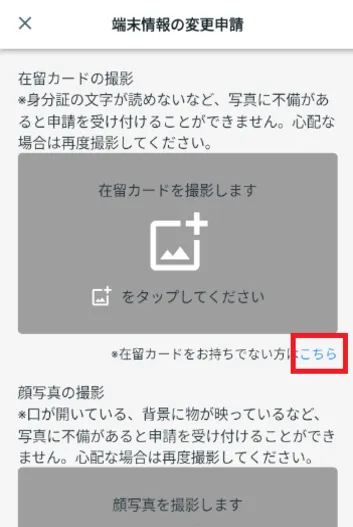
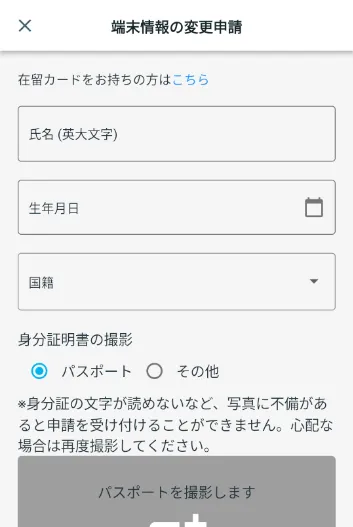
B) 성명·생년월일·국적을 입력한다
성명을 입력하고 생년월일과 국적을 각각 드세요.
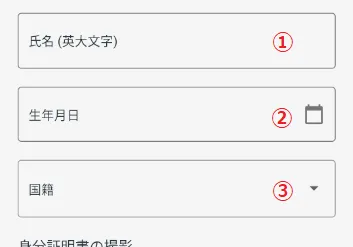 ①일명
①일명
당신의 이름을 입력합니다.
②⽣년⽉⽇
예)JOHN SMITH
표시된 캘린더에서 생성된 항목을 표시합니다.
③국적
당신의 국적을 희생합니다.
C) 정부 발행의 분증을 찍는다
'분 증명서 촬영'에서 '기타'를 선택합니다. "정부 발의 얼굴 사진이 부착된 ID를 촬영합니다"가 표시됩니다.
- *아래가 정부 발행의 분증입니다.
- 책의 마이 넘버 카드와 같은 얼굴 사진 첨부로 ID가 있는 증거(Resident Identification Card)
- 학문증(Student Card)
- 운전면허(Driver's License)
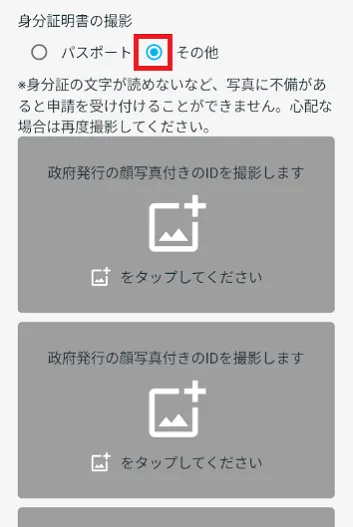
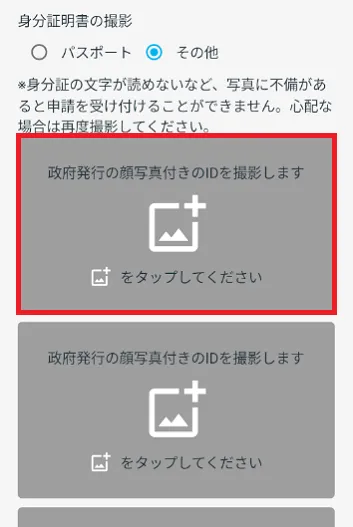
'정부 발의 얼굴 사진이 있는 ID를 촬영합니다.'를 탭합니다.
얼굴 사진과 공개 ID가 붙은 카드 등의 앞뒤를 찍습니다.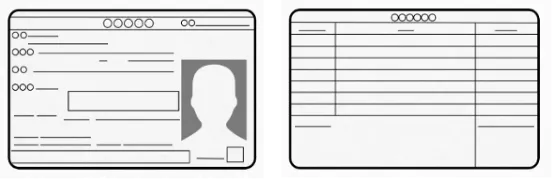
★ 좋은 사진
・문자가 명확하게 알 수 있다★와루이 사진
· 빛나고 얼굴과 문자를 모른다.아래 링크에서 "2. 얼굴 사진 찍기"를 확인하십시오.
2. 얼굴 사진 찍기예 2) 체류 카드
A) 체류카드를 사용하여 단말기 변경 신청을 할 때 화면을 표시합니다.
"재류카드를 촬영합니다."가 표시되어 있는지 확인하고, 표시되어 있지 않을 때는 "재류카드를 가지고 계신 경우는 이쪽"을 탭합니다.
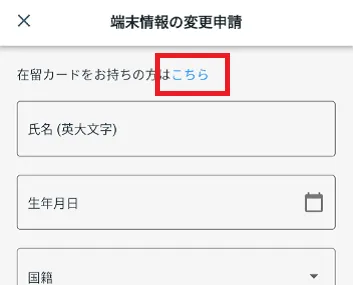
B) 체류카드의 사진을 찍는다
「재류 카드를 촬영합니다」에서,
을 탭합니다. 화면의 설명을 잘 읽고 아래의 「재류카드 촬영의 흔들림」과 같은 느낌으로 재류카드의 촬영을 하십시오.
체류카드 촬영의 어긋남※신분증의 문자를 읽을 수 없는 등, 사진에 미비가 있으면 신청을 받아들일 수 없습니다. 걱정되는 경우 다시 촬영하십시오.
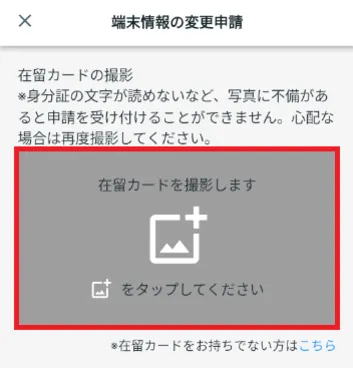
체류카드 촬영의 어긋남
※신분증의 문자를 읽을 수 없는 등, 사진에 미비가 있으면 신청을 받아들일 수 없습니다. 걱정되는 경우 다시 촬영하십시오.
- ①
을 탭합니다.
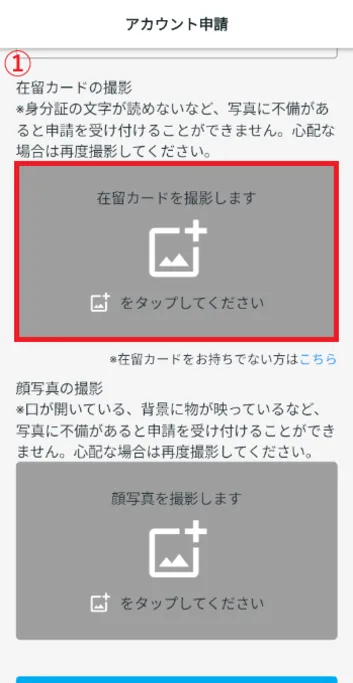
- ② 이미지를 확인하고 "다음으로"를 탭합니다.

- ③ 주의문을 확인하고 [촬영 시작]을 탭합니다.
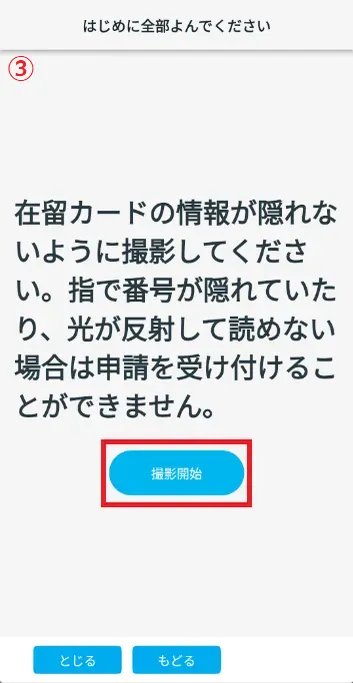
- ④ 체류카드의 크기를 조정하고 프레임이 청색이 되면 촬영합니다.
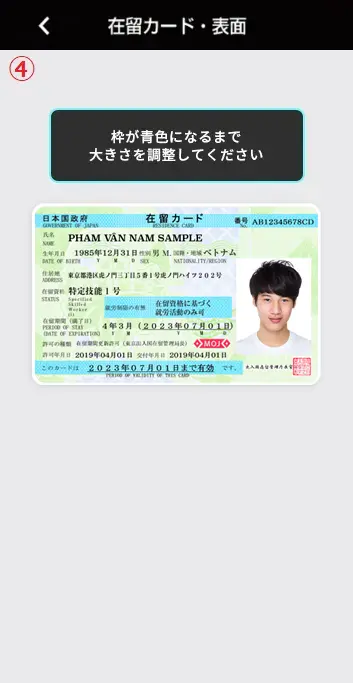
- ⑤ 체류카드가 올바르게 촬영되어 있는지 3개의 체크 항목을 확인합니다.
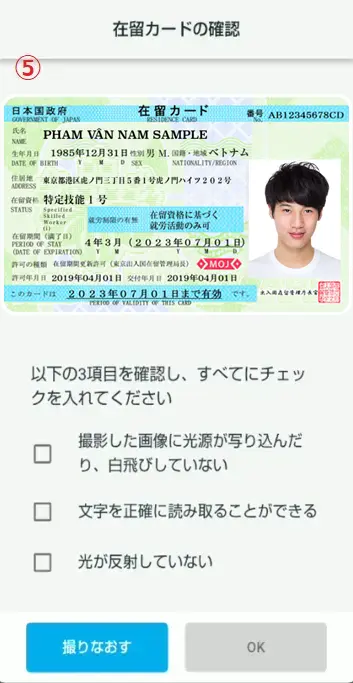
- ⑥ 좋으면 3개의 체크 항목 모두에 체크를 넣고 「OK」를 탭합니다.
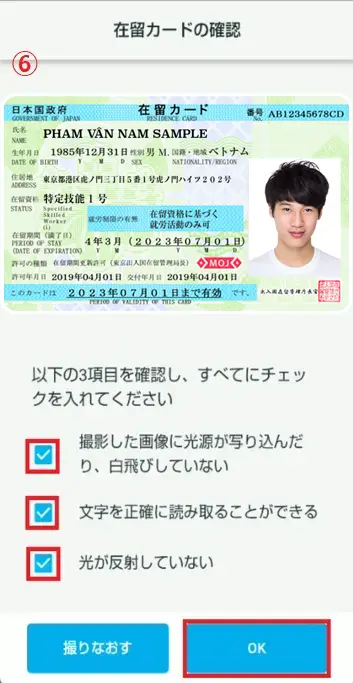
①
을 탭합니다.
② 이미지를 확인하고 "다음으로"를 탭합니다.
③ 주의문을 확인하고 [촬영 시작]을 탭합니다.
④ 체류카드의 크기를 조정하고 프레임이 청색이 되면 촬영합니다.
⑤ 체류카드가 올바르게 촬영되어 있는지 3개의 체크 항목을 확인합니다.
⑥ 좋으면 3개의 체크 항목 모두에 체크를 넣고 「OK」를 탭합니다.
2. 얼굴 사진 촬영
모두 입력하면 아래 링크의 절차를 따르십시오.
스마트폰을 바꾸었을 때(단말기 변경) 2-4. 얼굴 사진 찍기
- 계정을 삭제하려면 어떻게 해야 하나요?
- "JAC Members" 계정을 삭제하려면 아래 링크를 확인하십시오.
계정 삭제
- ・본 이외에서 받은 시험의 합격증을 받으려면 어떻게 하면 좋습니까?
- ・본 이외에서 받은 시험의 합격증을 받고 싶을 때는, 아래와 같은 링크를 확인해 주세요.
합격증을 받는다.
- 책에서 수험한 시험의 합격증을 받으려면 어떻게 해야 합니까?
-
수험한 시기와 장소에 따라, 합격증의 수령 방법이 다릅니다.
귀하가 받은 시기와 장소를 아래 표에서 확인하고 A, B, C, D 중 하나의 방법으로 받으십시오.
응시한 시기 2024년 12월까지 2025년 1월부터 11월까지 2025년 12월부터 일본에서 수험 ABC일본 국외에서 수험 DDDA시험 결과는 프로 메트릭 웹 사이트에서 결과 통지서를 확인하십시오.
프로메트릭 특정 기능 1호 평가 시험 상세 및 신청
프로 메트릭 특정 기능 2 호 평가 시험 상세 및 신청합격증은 'JAC Members' 앱에서 받으세요.
일본에서 수험한 특정 기능 평가 시험의 합격증을 신청한다BJAC Members 앱에서 확인하세요.
JAC Members 앱에서 시험 결과 및 합격증을 받습니다.CJAC 마이 페이지의 메시지를 확인하십시오.
"내 페이지"에서 시험 결과 및 합격증을 확인하십시오.DJAC Members 앱에서 합격증을 받으세요.
합격증을 받는 방법(일본 이외에서 시험을 받았을 때)재합격증을 재발행하는 방법은 아래 링크를 확인하십시오.
시험 합격증 재발행 방법을 알려주세요.
- 앱 화면에 "지원 버전 변경 알림"대화 상자가 나타납니다. 어떻게 해야 하나요?
-
현재 사용하고 있는 스마트폰의 OS의 버전을 확인해 주시고, 이하의 대응을 부탁합니다.
①지원 대상 버전으로 OS 업데이트 가능
⇒ 스마트폰의 OS 업데이트를 하십시오.
②지원 대상 버전으로의 OS 업데이트를 할 수 없다
⇒ 단말기를 대상 OS 버전의 스마트폰으로 바꾸어 단말 변경을 신청해 주십시오.
신청 방법은 아래 링크를 확인하십시오.
스마트폰을 바꿀 때(단말기 변경)
- JAC Members 앱에서 다운로드한 파일을 저장할 위치를 모르는 경우 어떻게 해야 하나요?
-
JAC Members 앱에서 다운로드한 파일의 저장 위치는 iPhone과 Android에서 다릅니다.
iPhone의 경우: 내부 스토리지(※)의 "JAC Members" 폴더에 저장됩니다. iCloud Drive가 아닙니다.
Android의 경우: 내부 스토리지(※)의 "Download" 폴더에 저장됩니다.
※스마트 폰 본체에 있는 데이터의 보관 장소입니다.내부 스토리지에 저장된 파일은 '파일', '파일 관리자' 등의 응용 프로그램에서 확인할 수 있습니다.
※ 단말의 OS나 어플리케이션의 버전에 따라 조작 방법이 다릅니다.
JAC Members 앱에서 다운로드한 파일을 확인하는 방법은 다음을 확인하십시오.
iPhone을 사용하시는 분
※절차는, iOS 18과 「파일」어플리케이션을 예로 하고 있습니다.1. 파일 응용프로그램 열기
홈 화면에서 "파일"응용 프로그램을 엽니다.
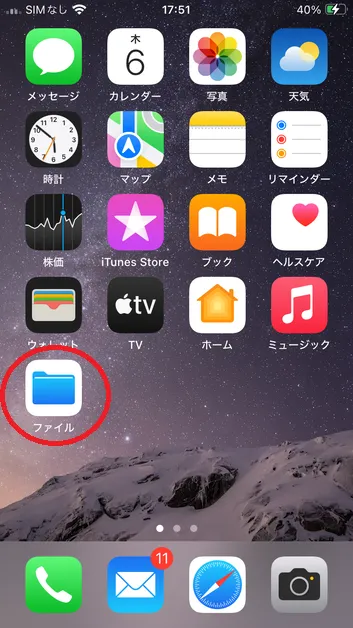
2. 찾아보기 탭을 탭합니다.
파일 응용 프로그램을 연 후 찾아보기 탭을 누릅니다.
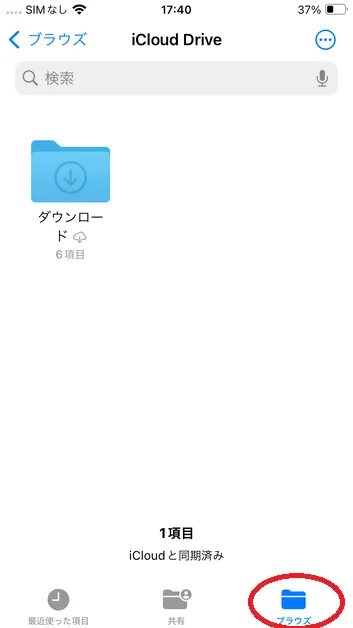
3. '이 iPhone 내'를 탭
표시된 메뉴에서 '이 아이폰 내'를 탭합니다.
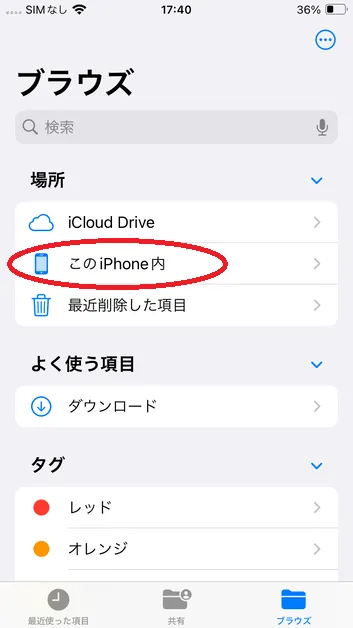
4. 「JAC Members」를 탭
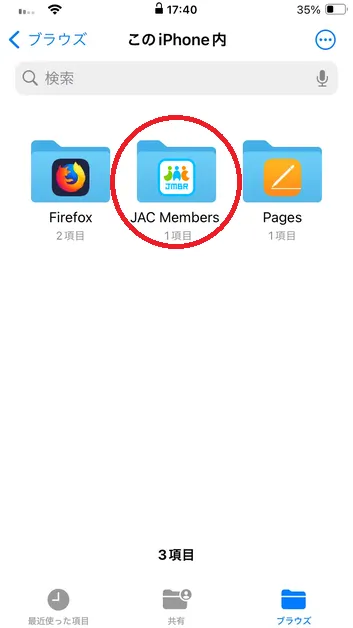
Android를 사용하시는 분
1. 파일 응용프로그램 열기
※절차는 Google Pixel 8(Android 15)과 '파일' 애플리케이션을 예로 합니다.
파일 애플리케이션을 탭하면 다운로드 화면이 열립니다.
대상 파일을 열 수 있는지 확인합니다.파일을 열 수 없는 경우 아래 링크를 확인하십시오.
※「Files by Google」어플리케이션에서도 마찬가지로 확인 가능합니다.
다운로드한 PDF가 열리지 않을 때
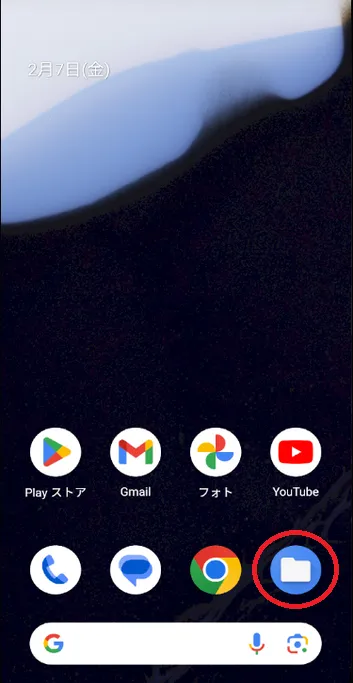
보충. Xiaomi 11T Pro의 경우
※절차는, Xiaomi 11T Pro(Android13), 「파일 매니저」를 예로 하고 있습니다.
홈 화면에서 "파일 관리자"응용 프로그램을 엽니다.
메뉴의 "다운로드"를 탭하면 다운로드 한 파일이 목록에 표시되므로 대상 파일이 열리는지 확인합니다.파일을 열 수 없으면 아래 링크를 확인하십시오.
다운로드한 PDF가 열리지 않을 때
※ 단말의 OS나 어플리케이션의 버전에 따라 조작 방법이 다릅니다.
- 내 페이지에서 다운로드한 파일을 저장할 위치를 모르는 경우 어떻게 해야 하나요?
-
'내 페이지'에서 다운로드한 파일을 확인하는 방법은 기기와 웹 브라우저에 따라 다릅니다.
"내 페이지"에 로그인하려면 아래 링크를 확인하십시오.
내 페이지 이용의 웹 브라우저의 다운로드처에 파일이 보관됩니다만, 액세스에 사용되고 있는 단말이 PC인가 스마트폰인가에 따라서, 확인 방법이 다릅니다.
※ 단말의 OS나 어플리케이션의 버전에 따라 조작 방법이 다릅니다.
"내 페이지"에서 다운로드 한 파일을 확인하는 방법은 다음을 확인하십시오.
PC를 사용하시는 분
웹 브라우저별로 확인하는 방법을 보여줍니다.
Google 크롬의 경우
브라우저 오른쪽 상단에 표시되는 세로로 세 개의 늘어선 점을 클릭합니다.
나온 메뉴에서 '다운로드'를 선택하면 이전에 다운로드한 파일 목록이 표시됩니다.
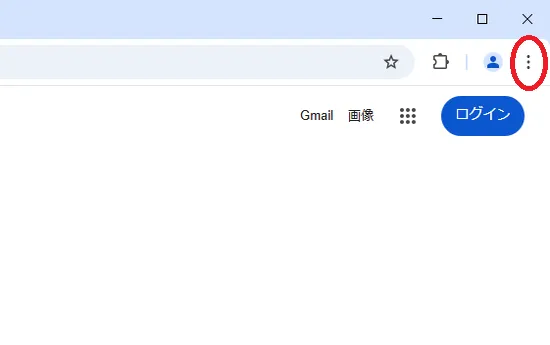
Microsoft Edge의 경우
브라우저 오른쪽 상단에 표시되는 옆에 세 개의 줄이 있는 점을 클릭합니다.
나온 메뉴에서 '다운로드'를 선택하면 이전에 다운로드한 파일 목록이 표시됩니다.
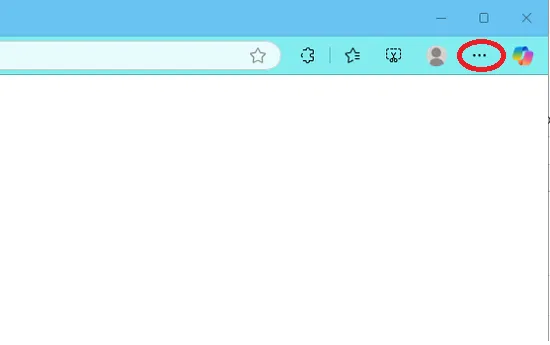
Safari의 경우
확인하려면 파일 앱에서 다운로드를 탭합니다.
과거에 다운로드한 파일 목록이 표시됩니다.
iPhone을 사용하시는 분
※절차는, iOS 18과 「파일」어플리케이션을 예로 하고 있습니다.1. 파일 응용프로그램 열기
홈 화면에서 "파일"응용 프로그램을 엽니다.
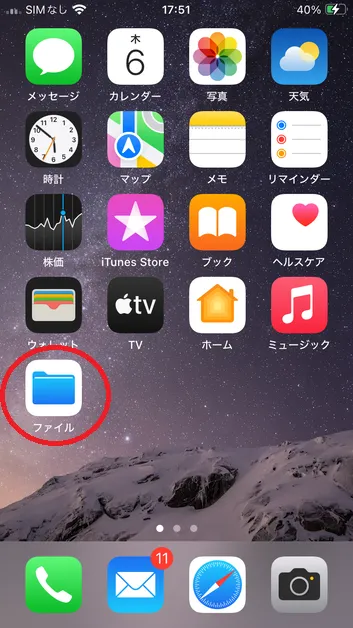
2. 찾아보기 탭을 탭합니다.
파일 응용 프로그램을 연 후 찾아보기 탭을 누릅니다.
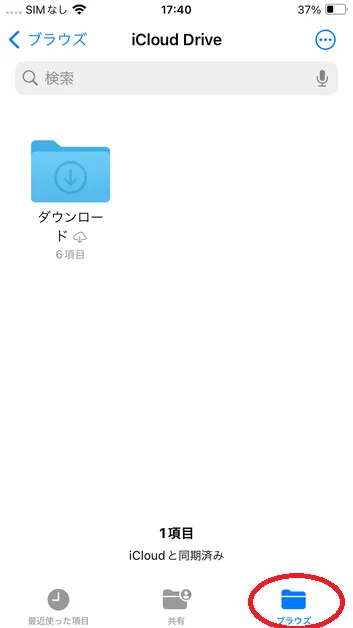
3. '다운로드'를 탭합니다.
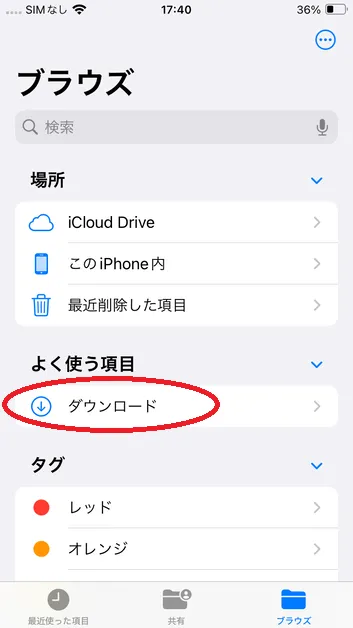
Android를 사용하시는 분
1. 파일 응용프로그램 열기
※절차는 Google Pixel 8(Android 15)과 '파일' 애플리케이션을 예로 합니다.
파일 애플리케이션을 탭하면 다운로드 화면이 열립니다.
대상 파일을 열 수 있는지 확인합니다.파일을 열 수 없는 경우 아래 링크를 확인하십시오.
※「Files by Google」어플리케이션에서도 마찬가지로 확인 가능합니다.
다운로드한 PDF가 열리지 않을 때
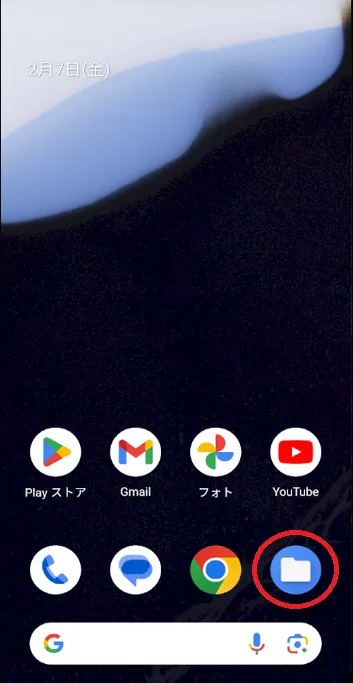
보충. Xiaomi 11T Pro의 경우
※절차는, Xiaomi 11T Pro(Android13), 「파일 매니저」를 예로 하고 있습니다.
홈 화면에서 "파일 관리자"응용 프로그램을 엽니다.
메뉴의 "다운로드"를 탭하면 다운로드 한 파일이 목록에 표시되므로 대상 파일이 열리는지 확인합니다.파일을 열 수 없는 경우 아래 링크를 확인하십시오.
다운로드한 PDF가 열리지 않을 때※ 단말의 OS나 어플리케이션의 버전에 따라 조작 방법이 다릅니다.
- 「현재, 이하의 신청이 있기 때문에, 새로운 신청은 할 수 없습니다.」라고 하는 다이얼로그가 표시되어 신청을 할 수 없는 때는, 어떻게 하면 좋습니까?
-
대화 상자에 표시되는 신청이 승인을 기다리고 있으므로 새 신청이 불가능합니다.
표시되는 신청의 종류에 따라 대응 방법이 다릅니다.
①아래의 신청이 표시되어 있는 경우
・이벤트 신청
⇒ 승인 될 때까지 기다리거나 승인 대기 신청을 한 번 취소하고 새로운 신청을하십시오.
이벤트 신청 취소
②아래의 신청이 표시되어 있는 경우
・단말 변경 신청
· 사용자 정보 변경 신청
・합격증 발행 신청
⇒ 취소할 수 없는 신청을 위해 승인될 때까지 기다려 주십시오.